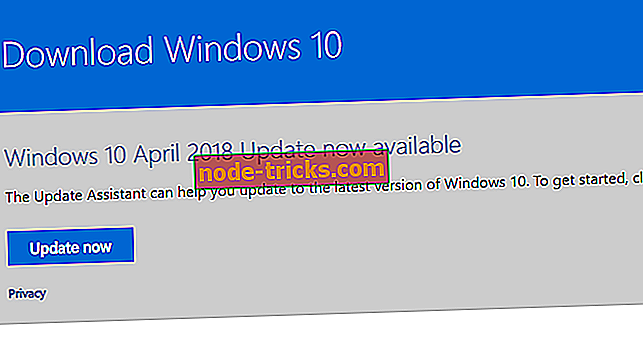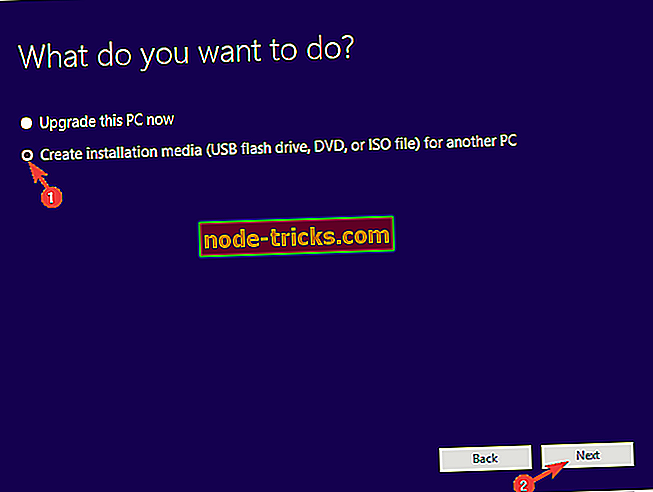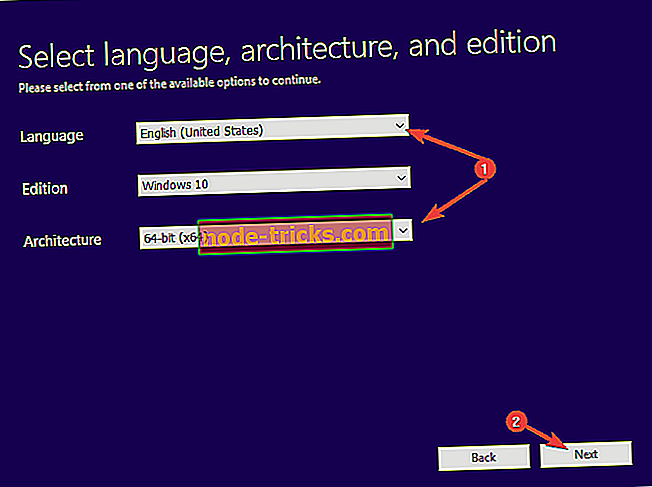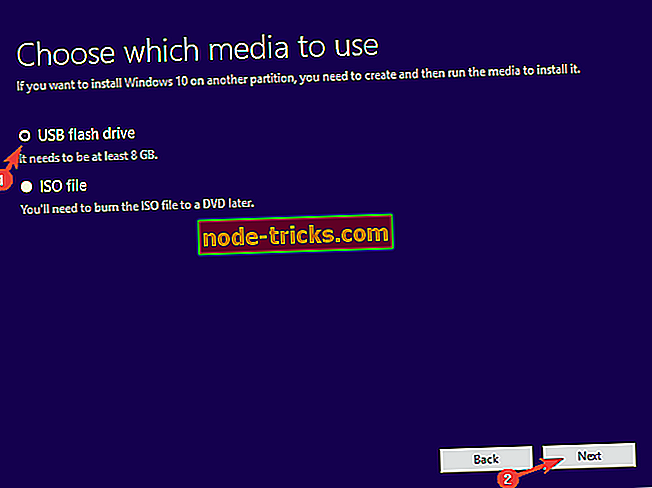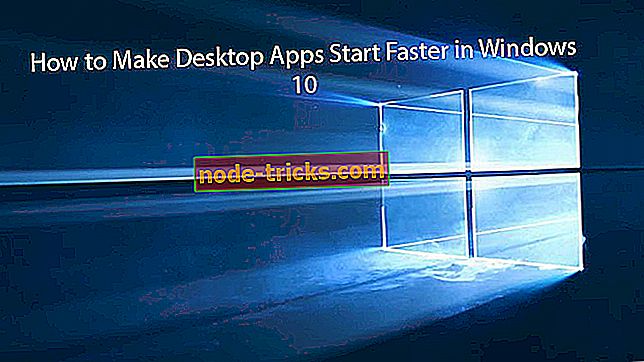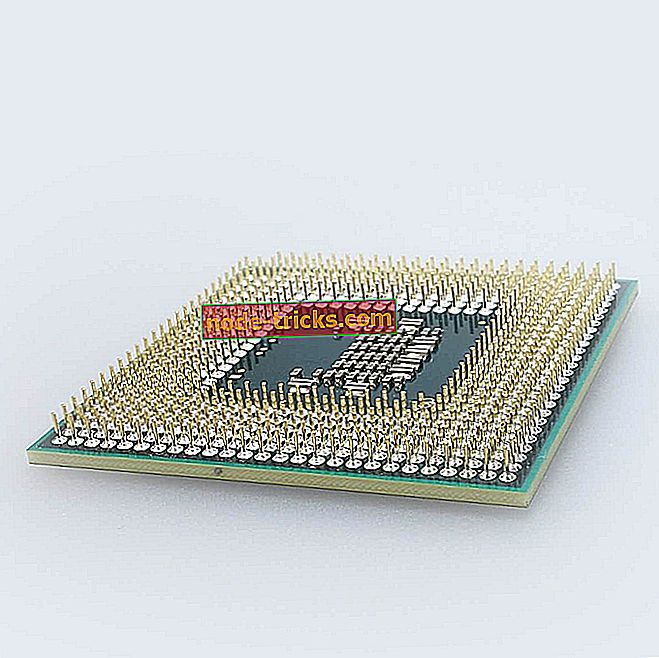КОРЕКЦИЯ: Съжаляваме, че заявената от Вас страница не може да бъде намерена
Ако просто погледнете наоколо, има все по-малко физически копия на всякакъв вид софтуер. Дистрибуцията за Windows 10 е само цифрова, със създаването на зареждащ диск за самостоятелно зареждане. След закупуване на лиценза, трябва да можете да следвате линка за изтегляне и да получите вашето цифрово копие. За съжаление, дори този супер-опростен подход беше някак счупен за някои потребители. А именно, когато кликнете върху връзката, потребителите бяха посрещнати с „ Съжаляваме“, че заявената от Вас страница не може да бъде намерена грешка.
Предоставихме няколко обходни решения, за да получите копие на Windows 10 за нула време. Не забравяйте да ги проверите по-долу.
Не можете да изтеглите инсталацията на Windows 10, тъй като страницата не може да бъде намерена? Използвайте тези решения
- Уверете се, че уебсайтът не е ограничен
- Използвайте Асистента за надстройка на Windows
- Използвайте инструмента за създаване на мултимедия, за да надстроите директно
- Създайте устройство за стартиране на носител с инструмента за създаване на мултимедия
1: Уверете се, че уебсайтът не е ограничен
Ако сте опитали да закупите Windows 10 от уеб магазина и възникна грешката, можете да направите някои неща. Първо, уверете се, че сте в регион, който позволява покупки. Втората грижа, която трябва да премахнем, е възможното ограничение на уебсайта. Уверете се, че системата ви първо не блокира изтеглянето.
Освен това Ви препоръчваме временно да деактивирате онлайн защитата. Особено ако инструментът за сигурност идва със собствената си защитна стена. Деактивирайте и разширенията на браузъра. Можете да ги активирате по-късно. След това опитайте отново да влезете в връзката. Ако проблемът е постоянен - не се притеснявайте. Има алтернативни начини да получите ръцете си за инсталиране на Windows 10. \ t
2: Използвайте Асистента за надстройка на Windows
Да стигнем до алтернативи. Първият инструмент на Microsoft е напълно автоматизиран и дори ви позволява да инсталирате Windows 10 директно от вашия работен плот. Това е проста процедура и дори осигурява проверка за съвместимост, за да определи вашата система (Windows 7 или 8) отговаря на условията за надграждане до Windows 10. Цялостният процес е интуитивен, но може да бъде дълъг.
Изпълнете следните стъпки, за да инсталирате Windows 10 с Асистента за надстройка:
- Вземете Асистента за надстройка тук. Просто кликнете върху бутона " Актуализиране сега ".
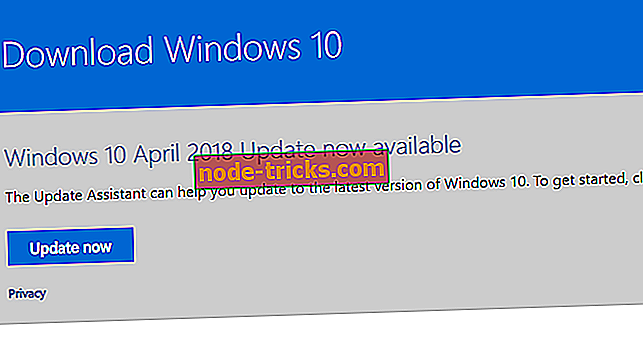
- Стартирайте инструмента като администратор и следвайте стъпките внимателно.
3: Използвайте инструмента за създаване на мултимедия, за да надградите директно
Основният инструмент на Microsoft за дистрибуция на Windows 10 е Media Creation Tool. Този инструмент ви позволява да надстроите до Windows 10 директно от потребителския интерфейс или да създадете външно зареждащо устройство и да инсталирате Windows 10 по стандартен начин.
Така или иначе, това е най-добрият и най-лесният начин (може би единственият начин) да получите инсталационните файлове. Регистрацията на продукта идва по-късно, така че няма нужда да се притеснявате за това. Ако имате лиценз, всичко е гладко и бързо.
Първият начин за надграждане до Windows 10 с Media Creation Tool е директното инсталиране. Изтеглените инсталационни файлове се съхраняват в системния дял и обновяването започва веднага. Можете дори да запазите файловете от предишната (текущата) инсталация на системата.
Изпълнете следните стъпки, за да инсталирате Windows 10 само с инструмента за създаване на мултимедия:
- Направете резервно копие на всички важни данни в несистемния дял или външно устройство.
- Изтеглете инструмента за създаване на медии тук.
- Стартирайте инструмента и приемете Общите условия.
- Превключете опцията “ Upgrade this PC ” и натиснете Next .
- Инструментът първо ще изтегли инсталационните файлове (може да отнеме известно време) и инсталацията трябва да започне след това.
4: Създайте задвижващо устройство с Media Creation Tool
И накрая, най-сигурният и най-добрият начин за инсталиране на Windows 10 е със стартиращ носител. Особено чиста инсталация, която включва форматиране на вашия твърд диск напълно.
Много от проблемите, които разгледахме тук през последните няколко години, бяха там, защото потребителите избраха надграждане над чиста инсталация. На хартия, и двете стоят твърдо. На практика обаче възникват проблемите. Особено с програми на трети страни, драйвер и след големи актуализации.
Поради тази причина предлагаме да създадете инсталационния носител и да инсталирате Windows 10 чисто. Лицензът е пряко свързан с профила ви в Microsoft, с който сте направили покупката. Така че, само една проста регистрация ще активира Windows 10, след като инсталацията приключи.
Следвайте тези стъпки, за да създадете стартиращ USB диск и да инсталирате Windows 10 с него:
- Включете USB флаш устройство с най-малко 6 GB свободно пространство за съхранение. Имайте предвид, че следната процедура ще форматира устройството, така че архивирайте данните си.
- Изтеглете инструмента за създаване на медии тук.
- Стартирайте инструмента и приемете Общите условия.
- Превключете опцията “ Създаване на инсталационен носител (USB флаш устройство, DVD или ISO файл) за друг компютър ” и щракнете върху Напред.
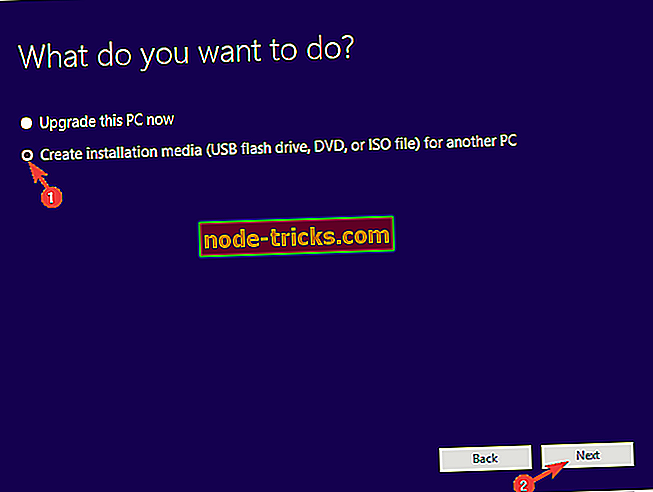
- Изберете Език и Архитектура и след това щракнете върху Напред .
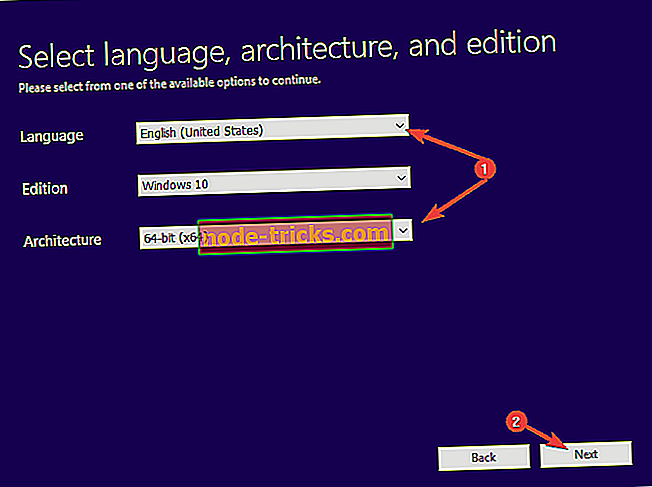
- Изберете опцията USB flash drive .
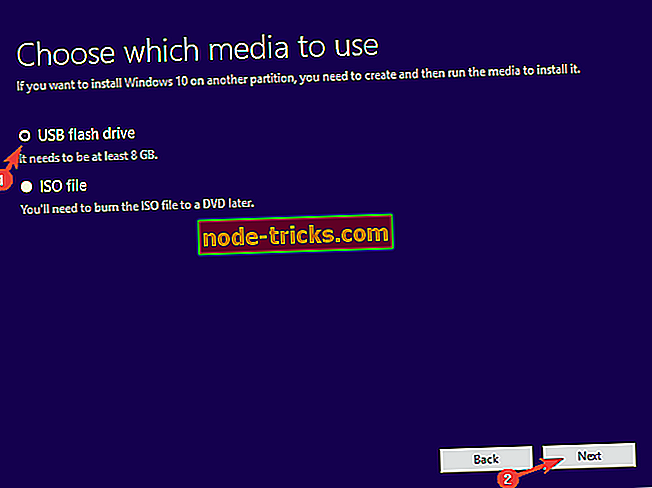
- Изчакайте, докато устройството бъде създадено и можете безопасно да стартирате от него и инсталирате Windows 10.
Това е опаковка. Ако все още имате проблеми с инсталирането на Windows 10, не забравяйте да проверите нашия уебсайт за решението или в крайна сметка да се свържете с отдела за поддръжка на Microsoft. Така или иначе, кажете ни дали това е било полезно прочетете в раздела за коментари по-долу. Ще бъдем благодарни за усилията ви.